Windows8系統(tǒng)下調(diào)節(jié)電腦屏幕亮度的四種小技巧【圖文】
更新日期:2024-03-21 06:00:25
來源:網(wǎng)友投稿
剛接觸到win8系統(tǒng)的用戶或許會比較生疏,很多設(shè)置都找不到,在win8操作系統(tǒng)上有很多設(shè)置都有巨大的改變,對于不同品牌的筆記本電腦,由于電腦的硬件設(shè)置不同,通過物理按鍵調(diào)節(jié)筆記本電腦的屏幕亮度的按鍵也會不同的,電腦調(diào)整屏幕亮度可以讓眼睛更加舒適,可以有效的緩解眼睛疲勞,那么屏幕亮度又該如何調(diào)節(jié)呢?下面來給大家?guī)硭姆N輕松的調(diào)節(jié)技巧,一起來學(xué)習(xí)下。
推薦:win8 64位旗艦版系統(tǒng)下載
方法一:通過系統(tǒng)托盤圖標(biāo)進(jìn)行調(diào)節(jié)
1、首先,我們將鼠標(biāo)對著系統(tǒng)托盤圖標(biāo)中的電源圖標(biāo)擊右鍵,選擇“調(diào)整屏幕亮度”。
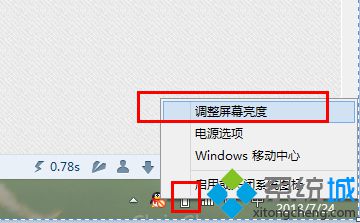
2、在打開的界面中,我們使用鼠標(biāo)調(diào)節(jié)屏幕亮度的滾動條即可按照我們的使用習(xí)慣進(jìn)行調(diào)節(jié)屏幕亮度的操作,是十分方便的。
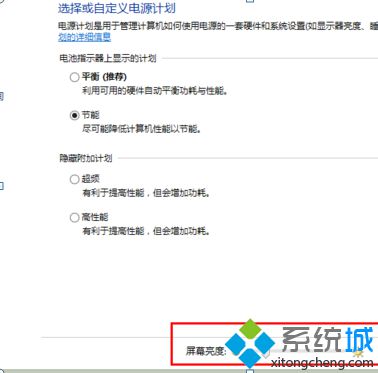
方法二:Windows移動中心設(shè)置
1、在接下來的第二種方法中,我們還是對著系統(tǒng)托盤圖標(biāo)中的電源圖標(biāo),然后選擇“Windows移動中心”選項(xiàng)。

2、在打開的Windows移動中心的功能界面,我們可以看到有一個調(diào)節(jié)屏幕亮度的選項(xiàng),是的,在這里,我們直接拖動屏幕亮度的調(diào)節(jié)滑塊,然后就可以進(jìn)行調(diào)節(jié)屏幕亮度的操作了,也是十分便捷的。

方法三:Windows 8 Metro功能選擇頁面設(shè)置
1、在第三種方法中,請按照下面的步驟進(jìn)行操作。我們將鼠標(biāo)移動至任務(wù)欄最右側(cè),直至呼出Windows 8 Metro功能選擇頁面,然后我們選擇的是:“設(shè)置”選項(xiàng)。

2、然后我們點(diǎn)擊“設(shè)置”按鈕,在打開的設(shè)置界面中,我們可以看到有一個亮度的功能調(diào)節(jié)界面。

3、通過使用鼠標(biāo)調(diào)節(jié)這個亮度的滑塊拖動,我們便可調(diào)整筆記本電腦的屏幕亮度了,也是十分方便的。
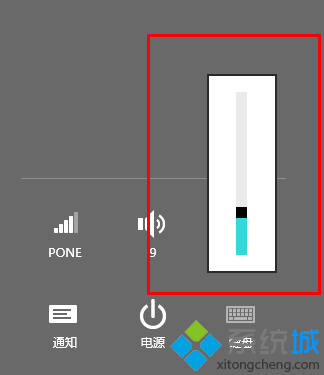
方法四:快捷鍵來調(diào)節(jié)屏幕亮度
1、在這一種方法中,向大家介紹一下使用筆記本電腦中配置的快捷鍵來調(diào)節(jié)屏幕亮度。對于一般的筆記本電腦來說,都會配置一個“Fn”按鍵。
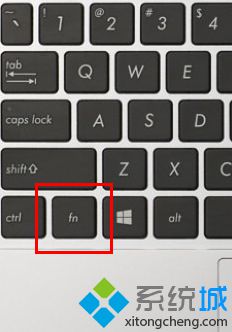
2、通過筆記本電腦上配置的亮度調(diào)節(jié)按鈕,我們同時按下“Fn”+亮度調(diào)節(jié)按鈕即可方便快捷的調(diào)節(jié)筆記本電腦的亮度,是十分方便的。在我們調(diào)節(jié)亮度的時候,電腦屏幕上會出現(xiàn)亮度調(diào)節(jié)狀態(tài)欄的圖標(biāo)顯示。

只要我們具體的了解到win8系統(tǒng)屏幕亮度的調(diào)節(jié)方法,那么就可以輕松的對win8屏幕亮度進(jìn)行調(diào)整,如果用戶的屏幕太暗或太亮的話,這時候可以通過以上的四種方法進(jìn)行設(shè)置。更多精彩內(nèi)容歡迎繼續(xù)關(guān)注系統(tǒng)!
- monterey12.1正式版無法檢測更新詳情0次
- zui13更新計劃詳細(xì)介紹0次
- 優(yōu)麒麟u盤安裝詳細(xì)教程0次
- 優(yōu)麒麟和銀河麒麟?yún)^(qū)別詳細(xì)介紹0次
- monterey屏幕鏡像使用教程0次
- monterey關(guān)閉sip教程0次
- 優(yōu)麒麟操作系統(tǒng)詳細(xì)評測0次
- monterey支持多設(shè)備互動嗎詳情0次
- 優(yōu)麒麟中文設(shè)置教程0次
- monterey和bigsur區(qū)別詳細(xì)介紹0次
周
月












